Windows 8 kommer spekket med en rekke nye funksjonertillegg og forbedret brukergrensesnitt, men mange ting er også ekskludert fra den siste versjonen. Med utgivelsen av Windows 8 truende i horisonten, prøver vi i AddictiveTips å gi deg en forhåndsvisning av alt det vil tilby brukerne. Som de fleste av oss allerede vet, er Start Orb blitt erstattet av Start-skjermen, og i stedet for Desktop er Start-skjermen hovedarbeidsområdet som er vert for alle installerte applikasjoner. Hver gang du installerer et program, i stedet for en snarvei på skrivebordet, opprettes det en brikke på startskjermen som lar deg raskt starte den. I Windows 8 kan du avinstallere en app på flere måter. Den første metoden innebærer bruk av Ckontrollpanel> Legg til og fjern programmer applet, men den andre lar deg avinstallere enapp direkte fra startskjermen. I dette innlegget vil vi forklare hvordan du kan forhindre at PC-kontoinnehaverne avinstallerer Windows 8 UI-baserte apper (tidligere kjent som metro-apper).
Hvis du vil avinstallere en app fra startskjermen, er alt du trenger å høyreklikke på tittelen og velge Avinstaller fra tilgjengelige alternativer nederst på skjermen.

For å begrense PC-brukerne dine fraavinstallere Windows 8 UI-stilapper, logg deg på som administrator eller sørg for at du har krevd administrative rettigheter for å endre lokale gruppepolicyer. Først går du til Start-skjermen, skriv gpedit.msc, velg Apper fra høyre sidefelt og klikk deretter gpedit.msc i hovedvinduet.
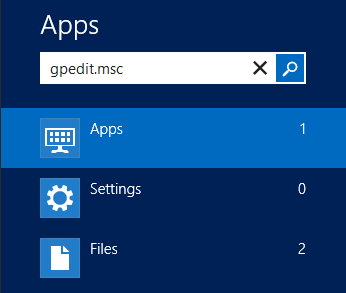
Local Group Policy Editor er MicrosoftManagement-konsoll-snap-in som hjelper systemadministrator (er) med å anvende applikasjons- og systemkomponentrelaterte begrensninger. Gå til følgende sted i Editor for lokal gruppepolitikk.
Brukerkonfigurasjon / administrative maler / startmeny og oppgavelinje
I hovedvinduet, se etter policyinnstillingen som heter Hindre brukere fra å avinstallere applikasjoner fra Start, og dobbeltklikk på den for å åpne policyinnstillingssiden.
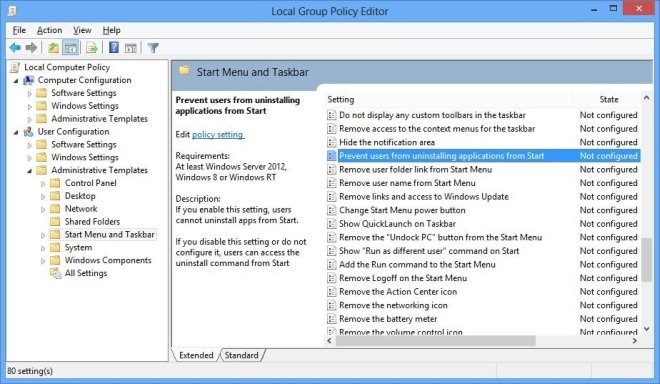
I dialogboksen for egenskaper er det alternativertilgjengelig for å sette policyen til Ikke konfigurert, aktivert og deaktivert. Hvis du velger hvert alternativ, kan du se virkningen av dem i Hjelp-delen på nedre høyre side. Å velge aktivert og lukk redigeringsprogrammet for lokal gruppepolicy.
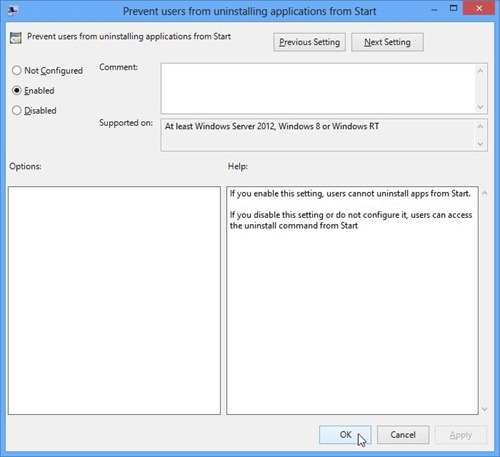
Nå åpner du Windows Run-konsollen ved å bruke Win + R-hurtigtastenkombinasjon, skriv inn gpupdate / force og trykk Enter for å bruke den nye policyinnstillingen på tvang. Når den lokale gruppepolicyen er oppdatert, vil ikke PC-brukerne dine kunne avinstallere Windows 8 UI-baserte apper fra startskjermen. Det skjuler automatisk muligheten for å avinstallere app fra startskjermbildet, som vist på skjermdumpen nedenfor.
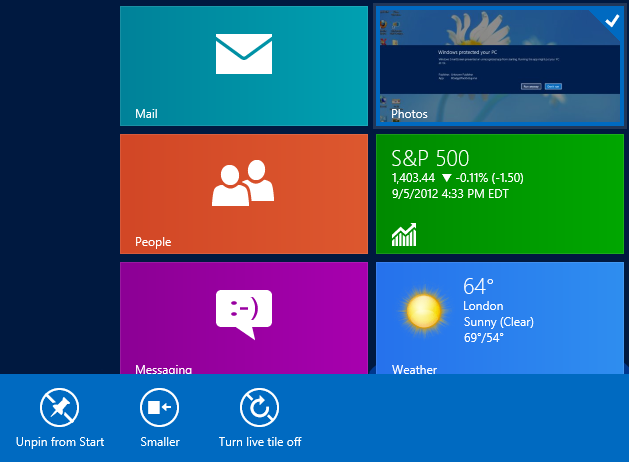









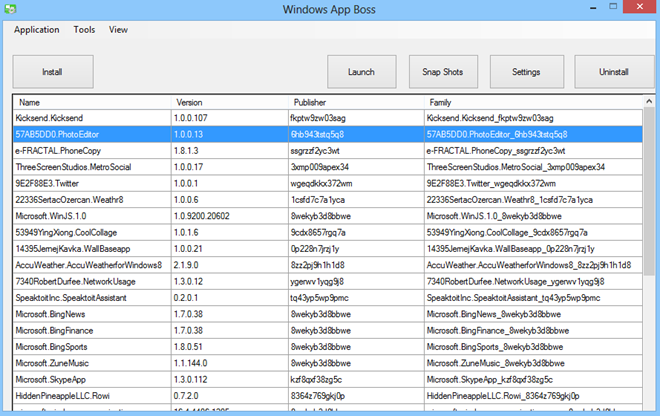



kommentarer